فهرست مطالب:
- مرحله 1: چیزهایی که به آنها نیاز خواهید داشت
- مرحله 2: پیدا کردن شکاف ها
- مرحله 3: اتصال هدست
- مرحله 4: ساختن Shure میکروفون کار می کند
- مرحله 5: آزمایش میکروفون

تصویری: نحوه اتصال هدست کامپیوتر: 5 مرحله

2024 نویسنده: John Day | [email protected]. آخرین اصلاح شده: 2024-01-30 08:58

این نشان می دهد که چگونه هدست کامپیوتر را وصل کنید تا بتوانید به صورت آنلاین بازی کنید یا با افراد دیگر صحبت کنید.
مرحله 1: چیزهایی که به آنها نیاز خواهید داشت

شما نیاز خواهید داشت
هدست (با یا بدون میکروفون) صفحه کنترل کامپیوتر چراغ قوه
مرحله 2: پیدا کردن شکاف ها

به پشت کامپیوتر خود بروید و نزدیک به پایین باید سه یا چهار شکاف خالی باز شود (در صورت نداشتن بلندگو 4 مورد وجود خواهد داشت)
مرحله 3: اتصال هدست

ابتدا بلندگوها را از برق بکشید ، سپس دوشاخه رنگ سبز یا دوشاخه ای که تصویر هدست روی آن قرار دارد را به برق وصل کنید. سپس دوشاخه رنگ قرمز یا دوشاخه ای که تصویر میکروفون روی آن قرار دارد را وصل کنید.
مرحله 4: ساختن Shure میکروفون کار می کند
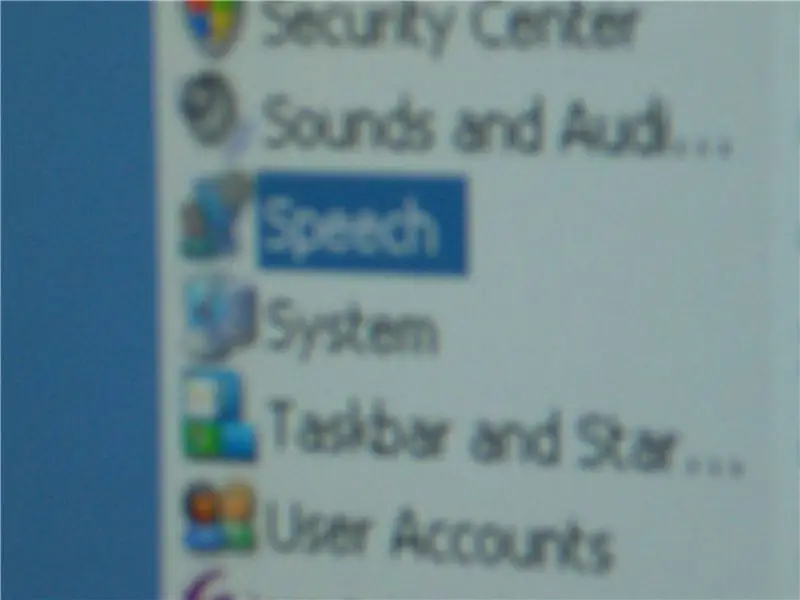
برای اطمینان از اینکه میکروفون کار می کند به کنترل پنل رفته و به گفتار بروید.
مرحله 5: آزمایش میکروفون
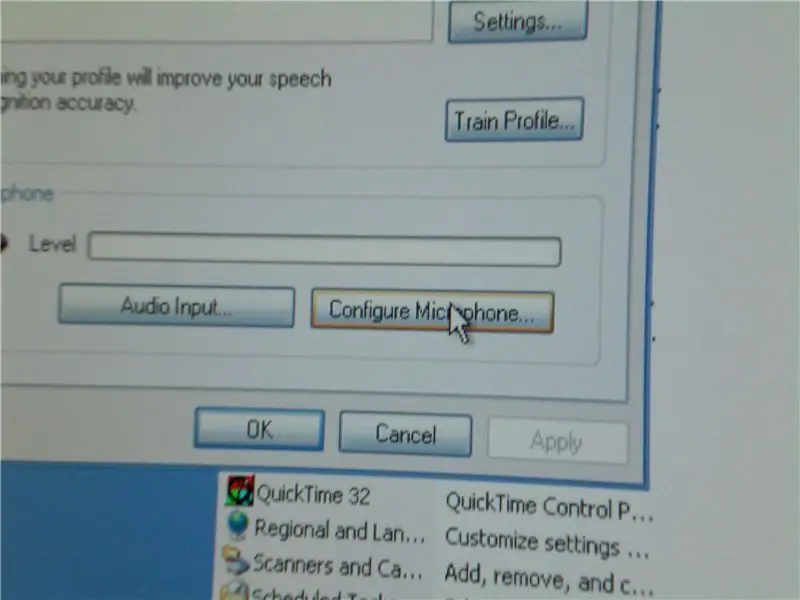
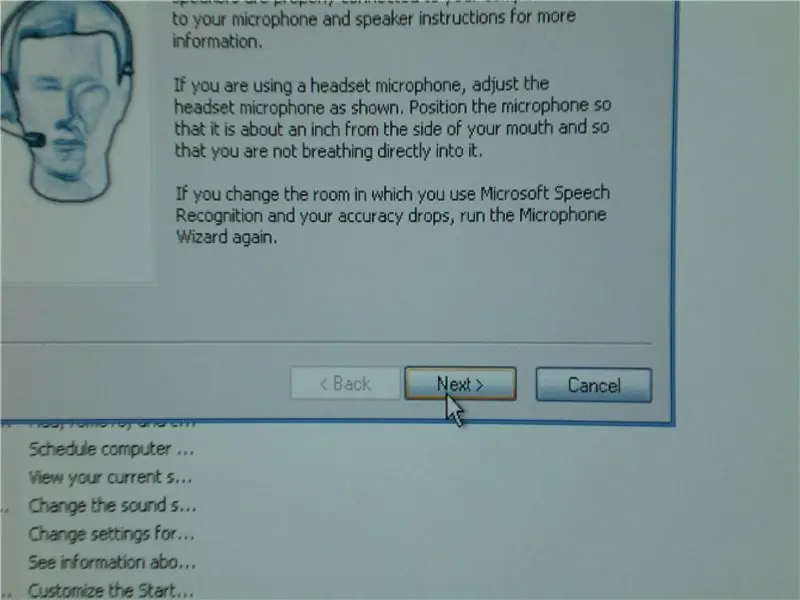
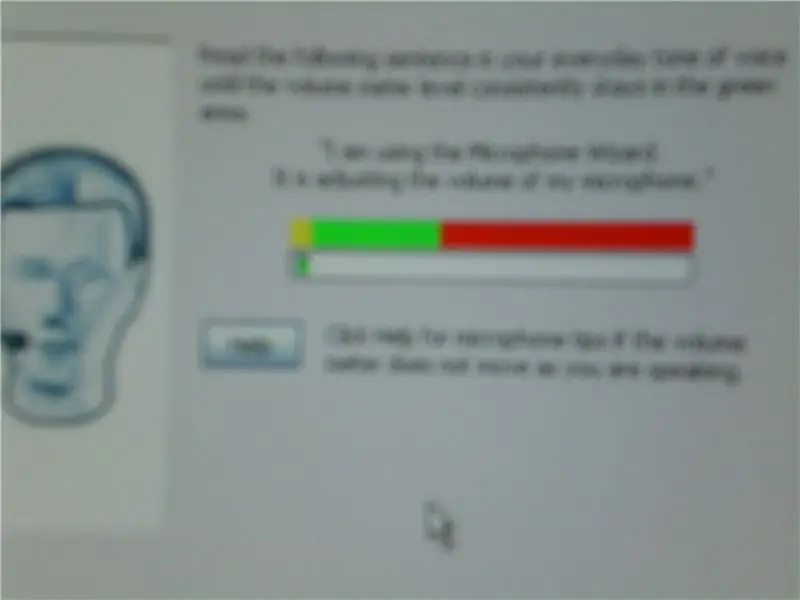
به پیکربندی میکروفون بروید بعد از خواندن آن (در صورت انجام این کار) روی next کلیک کنید و سپس می توانید خودتان را ضبط کنید.
توصیه شده:
نحوه ارسال فایل های بزرگ از کامپیوتر به کامپیوتر: 6 مرحله

نحوه ارسال فایل های بزرگ از کامپیوتر به کامپیوتر: با پیشرفت تکنولوژی حجم فایل ها همچنان افزایش می یابد. اگر در یک کار خلاقانه مانند طراحی یا مدل سازی یا فقط یک سرگرم کننده هستید ، انتقال فایل های بزرگ می تواند دردسر ساز باشد. اکثر خدمات ایمیل حداکثر اندازه پیوست را به حدود 25 محدود می کند
هدست XBox Live Communicator خود را به هدست USB رایانه تبدیل کنید: 3 مرحله

هدست XBox Live Communicator خود را به هدست USB PC تبدیل کنید: هدست USB DIY برای رایانه. آیا یک جعبه و هدست قدیمی XBox 1 Live در اطراف خود دارید؟ آیا مغازه فروش مجدد محلی یا دوست شما یکی از آنها را می توانید خریداری کنید؟ آن رابط قدیمی را به عنوان هدست USB برای ویندوز استفاده کنید! لوازم مورد نیاز: Xbox Live Communica
گیتار هیرو و هدست هدست/نگهدارنده: 5 مرحله

هدست و نگهدارنده هدفون: خسته از شمع ها ، آن هدفون و کنترل کننده GH را قطع کنید و آنها را درست در نوک انگشتان خود نگه دارید
هدست بلوتوث خود را به هدست بلوتوث سیمی تبدیل کنید: 5 مرحله (همراه با تصاویر)

تبدیل هدست بلوتوث به هدست بلوتوث سیمی
هدست بلوتوث خود را به هدست بلوتوث سیمی تبدیل کنید: 6 مرحله

تبدیل هدست بلوتوث به هدست بلوتوث سیمی
